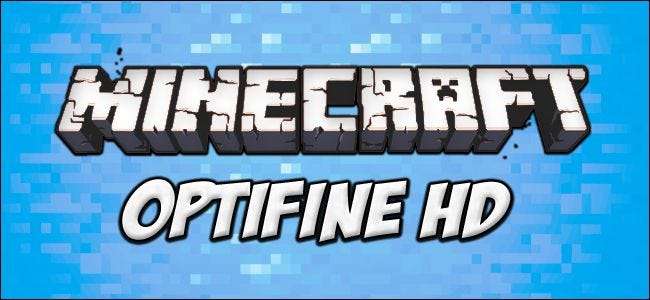
Nawet jeśli nie lubisz mocno modyfikować Minecrafta, każdy gracz powinien zainstalować Optifine. Dzisiaj zamierzamy zagłębić się w wnętrzności Optifine i wskazać wszystkie sposoby, w jakie możesz z niego korzystać, aby zoptymalizować wrażenia z gry w Minecrafta, niezależnie od tego, czy korzystasz z potężnego sprzętu do gier, czy starego laptopa.
Dlaczego warto korzystać z Optifine
Chociaż nie poświęcilibyśmy całej lekcji pojedynczemu modyfikatorowi rozgrywki, nie możemy wystarczająco podkreślić, jak świetna jest Optifine i dlaczego warto ją zainstalować i poważnie skonfigurować. Optifine jest nie tylko świetny dla wszystkich komputerów z systemem Minecraft (Mojang, tak samo jak kochamy Minecrafta, był trochę niechlujny ze swoim GPU i kodem optymalizacji grafiki), może zająć komputer, który ledwo renderuje Minecrafta i zapewnia grywalne wrażenia.
Na przykład jeden z naszych laptopów to bardzo smukły ultrabook sprzed kilku lat. Świetna żywotność baterii, świetny przenośny profil, ale nie tak dobry w dziale GPU. Ultrabook został stworzony z myślą o długiej żywotności baterii i smukłej obudowie, a nie poważnych grach. Bez Optifine komputer renderuje waniliowego Minecrafta z szybkością 3-6 FPS, a gra jest niestabilna i nie do zagrania. Przy domyślnych ustawieniach Optifine będzie grał w Minecrafta przy 15 klatkach na sekundę; z dodatkowymi poprawkami będzie grał w Minecrafta z prędkością 24-30 kl./s. Chociaż nie możemy obiecać takiego poziomu ulepszeń, musimy jeszcze zainstalować Optifine na maszynie i nie widzimy ani konkretnego wzrostu liczby klatek na sekundę, ani ogólnej poprawy wydajności.
Przyjrzyjmy się wnętrznościom menu Optifine i wyjaśnijmy, co robią dostępne w nim opcje. Jeśli natknąłeś się na ten artykuł bez czytania poprzedni samouczek dotyczący modowania gry Minecraft , stanowczo zachęcamy do cofnięcia się i dokładnego przeczytania przed kontynuowaniem. Jeśli masz już zainstalowaną zmodyfikowaną kopię Minecrafta i Optifine, kontynuuj.
Konfiguracja Optifine: zestawienie punkt po punkcie
Bardzo łatwo jest zgubić się w menu konfiguracyjnym Optifine, pomimo całkiem dobrze opracowanych wskazówek, które pojawiają się po najechaniu kursorem myszy na dany przycisk lub opcję. Przyjrzyjmy się każdemu ustawieniu po kolei, najpierw przechodząc przez pojedyncze przełączniki na głównej stronie Ustawienia wideo (te elementy, które nie mają podmenu), a następnie patrząc na poszczególne podmenu.
Dla ułatwienia użyjemy tabeli z ustawieniem po lewej stronie i wyjaśnieniem po prawej. Kilka ustawień jest obecnych zarówno w zwykłym Minecrafcie, jak i Optifine; zapiszemy, kiedy są, i wyjaśnimy, co się zmieniło.
Ustawienia wideo: Ogólne
| Grafika | To ustawienie jest identyczne jak w waniliowym Minecrafcie. „Fantazyjne” wymaga więcej zasobów; włącza między innymi renderowanie cieni, dynamiczną wodę, chmury objętościowe i przezroczyste liście. Przełącz na „Szybko”, aby wyłączyć efekty i zwiększyć FPS. |
| Sprawne oświetlenie | To ustawienie jest identyczne jak w waniliowym Minecrafcie. Ma bardzo minimalny wpływ na wydajność; sugerujemy pozostawienie go włączonego, ponieważ przełączenie go na niższe ustawienia jest dość brzydkie (aw zamian zyskujesz bardzo mały wzrost FPS). |
| Smooth LightingLevel | To ustawienie zostało wprowadzone przez Optifine i pozwala na dokładniejszą kontrolę nad stosowaniem płynnego oświetlenia. Ponownie, tutaj wzrost wydajności jest minimalny, więc zmniejsz wartość procentową tylko wtedy, gdy chcesz wycisnąć zwiększenie liczby klatek na sekundę na bardzo niskiej maszynie. |
| Schody GUI | Dostosowuje wyświetlanie na ekranie (np. Pasek szybkiego dostępu i zdrowie / głód). Jeśli grasz na bardzo dużym monitorze i uważasz, że GUI jest za małe, możesz to naprawić tutaj. |
| Jasność | Brak wpływu na wydajność, po prostu regulacja poziomów światła w grze w stylu gamma. Moody sprawia, że jaskinie są bardzo ciemne, a pełna jasność pozwala widzieć bez pochodni. |
| Mgła | Tylko Optifine. Umożliwia dostosowanie jakości renderowania mgły jako fantazyjny, szybki lub wyłączony. Ma marginalny wpływ na wydajność. |
| Fog Start | Tylko Optifine. Podczas gdy przełączanie stanu mgły w rzeczywistości będzie miało niewielki wpływ na wydajność, dostosowanie odległości rozpoczęcia mgły (jak blisko lub daleko mgły od gracza zaczyna się mgła) jest kosmetyczną zmianą, taką jak regulacja jasności. Jeśli chcesz, aby gra była trudniejsza i bardziej nastrojowa, dostosuj mgłę bliżej, aby widzieć mniej otaczającego Cię świata. |
| Anaglif 3D | Znaleziono w waniliowym Minecrafcie. Do użytku z tradycyjnymi czerwono-niebieskimi okularami 3D. |
| Odległość renderowania | To ustawienie jest ulepszoną wersją tego w waniliowym Minecrafcie. Ustawienie wskazuje, jak daleko silnik Minecrafta renderuje grę w fragmentach od aktualnej pozycji gracza. W waniliowym Minecrafcie maksymalna odległość renderowania wynosi 16 fragmentów. Z Optifine możesz maksymalnie zwiększyć do 32. Zmniejszenie tej liczby zwiększa FPS. |
| Maksymalna liczba klatek na sekundę | Ta sekcja jest w rzeczywistości nieco sprzeczna z intuicją. Komputer nie może wyświetlać ramek, a nie częstotliwości odświeżania monitora, dlatego zaleca się ograniczenie jej do częstotliwości odświeżania monitora (30, 60 lub 120 Hz). Jednak niektórzy użytkownicy zgłaszają lepsze wyniki dzięki Optifine, ustawiając ich liczbę klatek na sekundę na Max. |
| Wyświetl Bobbing | Gdy jest włączona, głowa gracza lekko podskakuje podczas chodzenia; gdy jest wyłączony, widok jest stabilny. |
| Zaawansowany OpenGL | Działa tylko na komputerach z procesorami graficznymi obsługującymi OpenGL 2.0+; pomaga zwiększyć FPS, renderując tylko to, co jest widoczne dla gracza. Nie ma ryzyka, że go włączysz (jeśli nie masz odpowiedniego GPU, nic się nie stanie). |
| Chmury | Wyłączenie chmur zapewnia bardzo niewielki wzrost wydajności. |
Ustawienia wideo: szczegóły
Teraz zaczynamy wchodzić w sferę ustawień całkowicie Optifine; w związku z tym nie będziemy już zauważać, że rzeczy są Optifine lub waniliowe Minecraft, ponieważ każde ustawienie tutaj jest oparte na Optifine. To podmenu zarządza drobnymi szczegółami w grze, takimi jak style chmur i szczegóły astronomiczne.
Poszczególne ustawienia w tym podmenu można przełączać, aby zapewnić bardzo mały wzrost wydajności poprzez zmniejszenie obciążenia GPU. Zmiana jednego ustawienia prawdopodobnie nie przyniesie prawie żadnych zauważalnych korzyści, ale jeśli komputer ma problemy, przełączanie kilku (lub wszystkich) z najwyższego ustawienia (zwykle „Fantazyjny”) do najniższego („Szybki” lub „ Off ”) zwolni zasoby i zwiększy FPS.
| Chmury | Szybkie chmury są dwuwymiarowe i nie mają głębokości, jeśli wzlecisz w górę i spojrzysz na nie. Fantazyjne chmury są trójwymiarowe. Możesz także wyłączyć chmury. |
| Drzewa | Fantazyjne drzewa mają przezroczyste liście, przez które można patrzeć; Szybkie drzewa mają nieprzezroczyste bloki liści, które nie przepuszczają światła. |
| woda | Fantazyjna woda przechodzi wiele przejść, aby usunąć wszelkie artefakty. Szybka woda renderuje się szybciej, ale będzie miała pewne wizualne artefakty. |
| Niebo | Wyłączenie nieba zmniejsza obciążenie GPU. Słońce i księżyc są przełączane niezależnie i pozostaną na niebie, chyba że zostaną wyłączone przy następnym ustawieniu. |
| Słońce Księżyc | Przełącza widoczność słońca i księżyca; oferuje niewielki wzrost wydajności. Ruch słońca / księżyca na zegarze w grze będzie nadal działał, mimo że słońce i księżyc nie są już widoczne na niebie. |
| Gęsta mgła | To ustawienie różni się od ustawienia Mgła w menu ogólnym. To ustawienie reguluje sposób działania mgły znajdującej się blisko podłoża skalnego. Regulacja jest kosmetyczna i pozwala zagęścić mgłę skalną lub sprawić, by zachowywała się jak mgła na zwykłych wysokościach |
| Półprzezroczyste bloki | To ustawienie decyduje o tym, czy półprzezroczyste bloki będą renderowane w sposób szczegółowy lub nieokreślony. Ustawione na fantazyjne, bloki nabiorą koloru innych bloków, z którymi są ułożone. Ustawiona na Szybka, mniej zasobów będzie używanych do renderowania odcieni kolorów. |
| Wysokość chmur | Czysto kosmetyczne. Jeśli budujesz zamek na szczycie wysokiej góry i masz dość chmur dryfujących po Twoim dziedzińcu, możesz użyć tego ustawienia, aby podnieść sufit chmur. |
| Trawa | Szybka trawa używa domyślnej tekstury trawy. Fantazyjna trawa wykorzystuje, jeśli są dostępne, tekstury specyficzne dla biomu. Nieznaczny wzrost wydajności w trybie Fast, ponieważ do wszystkich traw używana jest jedna tekstura. |
| Deszcz i śnieg | Fancy oferuje bardzo gęsty deszcz i śnieg. Szybko zmniejsza opady deszczu / śniegu. Off całkowicie usuwa opady. Wzrost wydajności jest marginalny. |
| Gwiazdy | On / Off. Usunięcie gwiazdek zapewnia marginalny wzrost wydajności. |
| Pokaż peleryny | On / Off. Usunięcie peleryny zapewnia marginalny wzrost wydajności. |
| Held ItemTool Tips | On / Off. Przełącza „podpowiedzi narzędzi”, gdy trzymasz przedmiot w dłoni. Podstawowe elementy mają po prostu nazwę (np. „Zegar”), niektóre elementy w modach mają tutaj wskazówkę. Zmiana jest czysto kosmetyczna. |
| Wyrzucone przedmioty | Rendery upuszczały elementy w 3D (fantazyjne) lub 2D (szybko). Fast oferuje marginalny wzrost wydajności. |
Ustawienia wideo: animacje
Zamierzamy odejść od formatu tabeli w tej sekcji, ponieważ wszystko w podmenu Animacja jest prostym binarnym włączaniem / wyłączaniem, z wyjątkiem trzech przycisków.
W tym podmenu możesz przełączać 17 różnych animacji w grze: woda, ogień, czerwony kamień, płomienie, cząsteczki pustki, rozpryski deszczu, cząsteczki porcji, teren, tekstury, lawa, portale, eksplozje, dym, woda, cząsteczki portalu, kapanie animacje wody / lawy i przedmiotów.
Ponadto możesz ustawić gęstość cząstek od „Wszystkie” do „Zmniejszone” do „Wyłączone”, aby dostosować liczbę cząstek z różnych animacji wyświetlanych na ekranie. Na samym dole znajdują się również dwa przyciski do włączania i wyłączania wszystkich ustawień.
Tak, zmniejszenie lub wyeliminowanie animacji zwiększy wydajność. Ostrzegamy jednak, aby robić to wybiórczo, ponieważ niektóre animacje są bardzo przydatne i zapewniają informacje zwrotne w grze. Na przykład rozpryski deszczu są czysto kosmetyczne. Z drugiej strony kapanie wody / lawy oznacza, że bezpośrednio nad blokiem, na który patrzysz, znajduje się woda lub lawa - kluczowy mechanizm sprzężenia zwrotnego w grze, który uchroni Cię przed zalaniem dnem jaskini lub spaleniem żywcem. Co więcej, jeśli wyłączysz animacje przedmiotów, narzędzia do animacji w grze, takie jak zegar i kompas, zepsują się, ponieważ nie są już animowane.
Jednocześnie możesz użyć tego menu do rozwiązywania problemów. Zdarza się, że bardzo nie podoba nam się sposób, w jaki cząsteczki mikstur wirują wokół twojego pola widzenia tak natrętnie, więc często zmniejszamy liczbę cząstek lub całkowicie je wyłączamy.
Ustawienia wideo: jakość
Podmenu Jakość dotyczy jakości renderowania grafiki. Ustawienia tutaj dotyczą głównie niestandardowych tekstur, kolorów i biomów.
| Poziomy mipmap | Wyższe poziomy zapewniają lepsze wygładzanie tekstury; obniżenie poziomu Mipmap może zwiększyć wydajność, ale kosztem brzydszych tekstur; zazwyczaj nie jest wart kompromisu, ponieważ wzrost wydajności jest bardzo mały. |
| Typ Mimap | Najbliższe (oferuje wygładzanie zgrubne) / Liniowe (oferuje delikatniejsze wygładzanie). Ponownie, głównie kosmetyczny. |
| Filtrowanie anizotropowe | Współpracuje z systemem Mipmap i przywraca detale (szczególnie na powierzchniach oglądanych z daleka lub pod kątem); wyłączenie AF może zwiększyć wydajność. |
| Niestandardowe niebo | On / Off. Niektóre pakiety tekstur zawierają niestandardowe tekstury nieba, które mogą wymagać dużej ilości zasobów. Jeśli podejrzewasz, że niestandardowe niebo w pakiecie tekstur, którego używasz, obciąża Twój system, wyłącz to tutaj. |
| Czysta woda | On / Off. Po wyłączeniu woda jest prawie nieprzezroczysta. Po włączeniu woda jest bardziej przezroczysta i można w nią zajrzeć głębiej. Turning Clear Water zapewnia marginalny wzrost wydajności. |
| Losowe moby | On / Off. Dotyczy tylko paczek tekstur z wieloma teksturami moba dla każdego moba w grze. Jeśli używasz takiego pakietu tekstur i chcesz ograniczyć teksturę z powrotem do używania podstawowej tekstury dla każdego typu moba, zamiast żuć pamięć wczytywania dodatkowych tekstur, wyłącz to ustawienie, aby zwiększyć wydajność. |
| Lepsza trawa | Wyłącz tę opcję, aby używać prostego renderowania tekstur na Szybkie dla pełnych tekstur i Fantazyjne dla tekstur dynamicznych. Wyłącz, aby uzyskać maksymalny wzrost wydajności. |
| Lepszy śnieg | On / Off. Włączenie tego ustawienia zmniejsza wydajność, ale sprawia, że opady śniegu są bardziej realistyczne. |
| Niestandardowe czcionki | On / Off. Przełącza niestandardowe czcionki dostarczane w pakiecie zasobów. W dużej mierze kosmetyczny, odradzamy wyłączanie go po prostu dlatego, że tak wiele pakietów zasobów zawiera tak świetne i tematyczne pakiety czcionek. |
| Kolory niestandardowe | On / Off. To samo co czcionki; przełącza schematy kolorów dostarczane przez niestandardowy pakiet zasobów. |
| Kolory bagien | On / Off. Wyłączenie tej opcji wymaga, aby gra załadowała mniej tekstur. Tekstury bagien będą takie same jak innych biomów, a kolory traw i winorośli nie będą unikalne dla biomu bagien. Bardzo marginalny wzrost wydajności. |
| Smooth Biomes | On / Off. Przełącza wygładzanie biomu. Dzięki niemu gra wykonuje bardziej intensywne samplowanie i miesza kolory między krawędziami biomów; z tym poza linią między biomami jest blokowy. Umiarkowany wzrost wydajności poprzez wyłączenie go. |
| Połączone tekstury | Szybki / fantazyjny / wyłączony. Przełącza renderowanie połączonych tekstur (takich jak regały) i określa, czy wiele jednostek o tej samej teksturze będzie się pojawiać jako jedna większa jednostka, czy wiele oddzielnych jednostek. Minimalny wzrost wydajności poprzez wyłączenie; gra wygląda znacznie lepiej, jeśli jest włączona. |
| Naturalne tekstury | On / Off. Jeśli jest obsługiwane przez pakiet zasobów, to ustawienie będzie losowo obracać tekstury, aby uzyskać bardziej naturalny wygląd (tak, że gra nie wydaje się mieć tej samej powtarzającej się wytłoczonej tekstury na dużych obszarach identycznych typów bloków). Włączenie nieznacznie zmniejsza wydajność, ale naprawdę poprawia wygląd dużych rozpiętości identycznych bloków. |
Ustawienia wideo: wydajność
Ustawienia w tym podmenu koncentrują się wyłącznie na FPS, renderowaniu i aktualizacjach porcji.
| Płynny FPS | On / Off. To, czy to ci pomoże, czy nie, zależy w dużym stopniu od twojego GPU i sterowników. W idealnych warunkach znacznie stabilizuje FPS, aby zmniejszyć drgania; jeśli Twój GPU go nie obsługuje, nie zobaczysz żadnej poprawy. |
| Smooth World | On / Off. Wpływa tylko na grę w lokalnym świecie. Ułatwia sposób, w jaki wewnętrzny serwer ładuje świat, wydajniej rozdzielając zadania. |
| Załaduj daleko | On / Off. Podczas gry załaduje wszystkie porcje na odległość ustawioną za pomocą opcji Renderuj odległość. Kiedy jest „Off”, ładuje wszystkie kawałki na daleki dystans. Zalecamy pozostawienie tej opcji wyłączonej, ponieważ wymusi to dowolne ustawienie wybrane w sekcji Odległość renderowania |
| Wstępnie załadowane fragmenty | Wył. / 2/4/6/8. Określa, jak daleko należy podróżować, zanim zostaną załadowane nowe porcje. Problemy z wydajnością są tutaj trochę sytuacja typu catch-22. Po lewej stronie „Off” gra będzie ładować nowe fragmenty za każde 5 bloków, które przebywasz w grze (chociaż stwarza to większe zapotrzebowanie na natychmiastowe ładowanie, rozkłada również zapotrzebowanie na małe fragmenty przez czas). Z każdym wzrostem liczby (2/4/8) ilość załadowanych porcji rośnie, a ilość przebytych przed załadowaniem nowych porcji również wzrasta. |







